Alat-alat Developer Firefox adalah alat yang sangat baik bagi pengembang untuk menganalisis dan mendebu web. Dalam panduan ini, saya akan menjelaskan bagaimana Anda dapat menggunakan Developer Tools di Firefox secara efektif. Saya akan membahas persamaan dan perbedaan dengan Developer Tools Chrome untuk menunjukkan cara agar Anda dapat dengan cepat memahami antarmuka pengguna dan menggunakan fungsi-fungsi penting. Meskipun ada beberapa perbedaan, Anda akan menemukan bahwa prinsip dasarnya serupa.
Temuan Utama
- Alat Developer Firefox dapat dibuka melalui F12 atau menu konteks.
- Ada beberapa perbedaan dalam antarmuka pengguna, terutama di area Penyimpanan Web dan Aplikasi.
- Penggunaan Konsol, Debugger, dan Analisis Jaringan di Firefox mirip dengan di Chrome.
- Analisis Kinerja menawarkan berbagai opsi untuk mengamati waktu pemuatan dan penggunaan sumber daya.
Panduan Langkah demi Langkah
Untuk memudahkan memahami Developer Tools Firefox, saya telah membuat panduan langkah demi langkah yang menunjukkan cara untuk menggunakan fungsi-fungsi penting.
Buka Developer Tools
Untuk membuka Developer Tools di Firefox, Anda dapat menekan tombol F12. Atau, Anda bisa menggunakan kombinasi tombol Command + Option + I (Mac) atau Control + Shift + I (Windows). Cara lainnya adalah dengan mengklik kanan pada suatu elemen dan memilih "Periksa". Perintah-perintah ini akan membuka jendela di mana Anda dapat menggunakan alat-alat tersebut.
Teruskan dan Eksplorasi Antarmuka Pengguna
Saat Developer Tools terbuka, Anda akan melihat bahwa antarmuka pengguna menyediakan sejumlah tab yang memberikan Anda berbagai fungsi. Tab ini mulai dari "Inspector" hingga "Konsol" hingga "Debugger". Ada sedikit perbedaan dibandingkan dengan Developer Tools Chrome, namun fungsi dasarnya serupa.
Manfaatkan Inspector
Tab Inspector memungkinkan Anda untuk melihat dan mengubah struktur HTML dan CSS suatu situs web. Dengan menggunakan mouse, Anda dapat mengklik elemen untuk menganalisis propertinya. Di bawah Inspector, Anda akan menemukan Konsol yang bisa Anda sembunyikan atau tampilkan dengan tombol Escape. Di sini, Anda dapat, misalnya, memanggil elemen yang sedang dipilih dengan perintah $0.

Debugging dengan Konsol
Konsol memberi Anda kemampuan untuk menjalankan perintah JavaScript dan melihat catatan kesalahan. Anda dapat menetapkan breakpoints untuk menghentikan eksekusi skrip dan menganalisis kondisi saat ini. Untuk menetapkan breakpoint, cukup klik nomor baris skrip. Setelah melakukan reload, eksekusi akan berhenti di tempat Anda menetapkan breakpoint. Keuntungannya mirip dengan di Chrome: Anda dapat melacak eksekusi langkah demi langkah dan memeriksa nilai variabel.
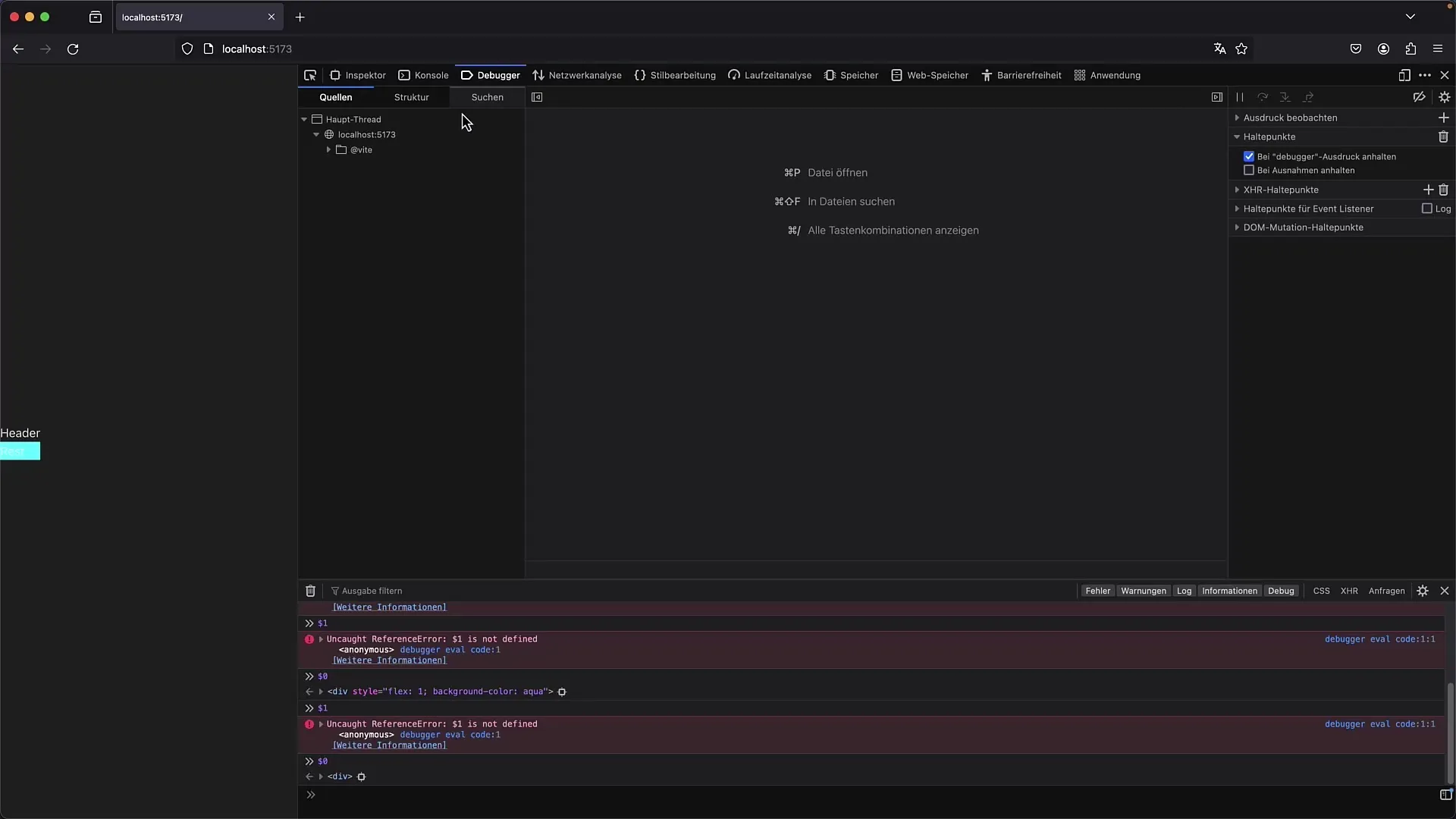
Lakukan Analisis Jaringan
Tab "Jaringan" sangat penting untuk memantau waktu pemuatan dan permintaan ke server Anda. Di sini, Anda dapat mengklik entri untuk melihat detail kesalahan, respons, dan header permintaan. Tampilan ini mirip dengan di Chrome, sehingga Anda akan dengan cepat mengenalinya. Informasi ini penting untuk memeriksa apakah semua sumber daya terbaca dengan benar dan untuk mengidentifikasi masalah kinerja potensial.
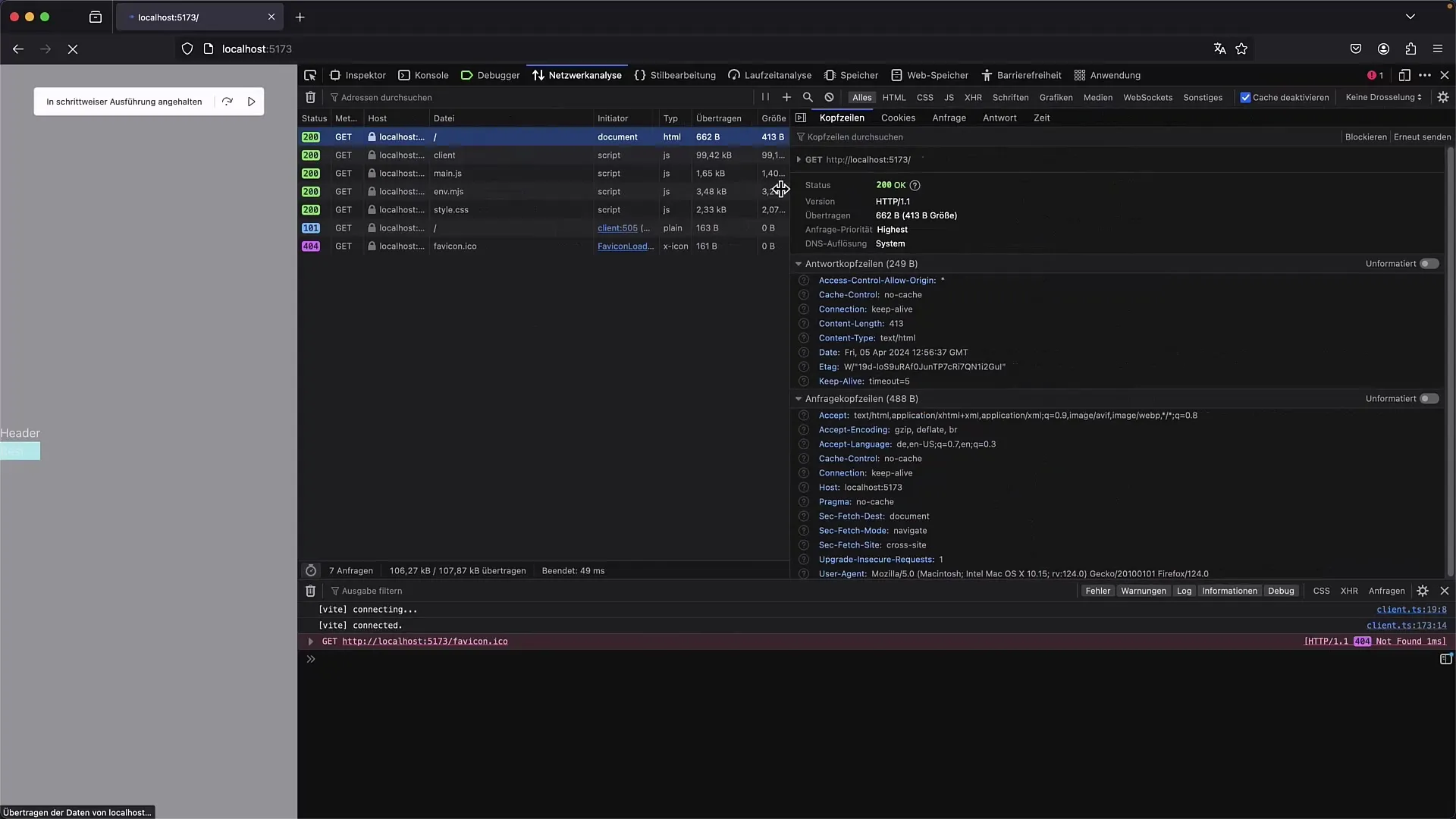
Analisis Kinerja dengan Profiler
Analisis Kinerja di Firefox juga menawarkan berbagai alat untuk melacak kecepatan situs web Anda. Anda dapat memulai rekaman dan menganalisis berbagai panggilan serta durasinya. Perhatikan bahwa Profiler akan terbuka dalam pandangan tersendiri yang memberikan wawasan mendetail terhadap kinerja situs Anda. Hal ini sangat berguna untuk menemukan hambatan dan mengoptimalkan situs web Anda.
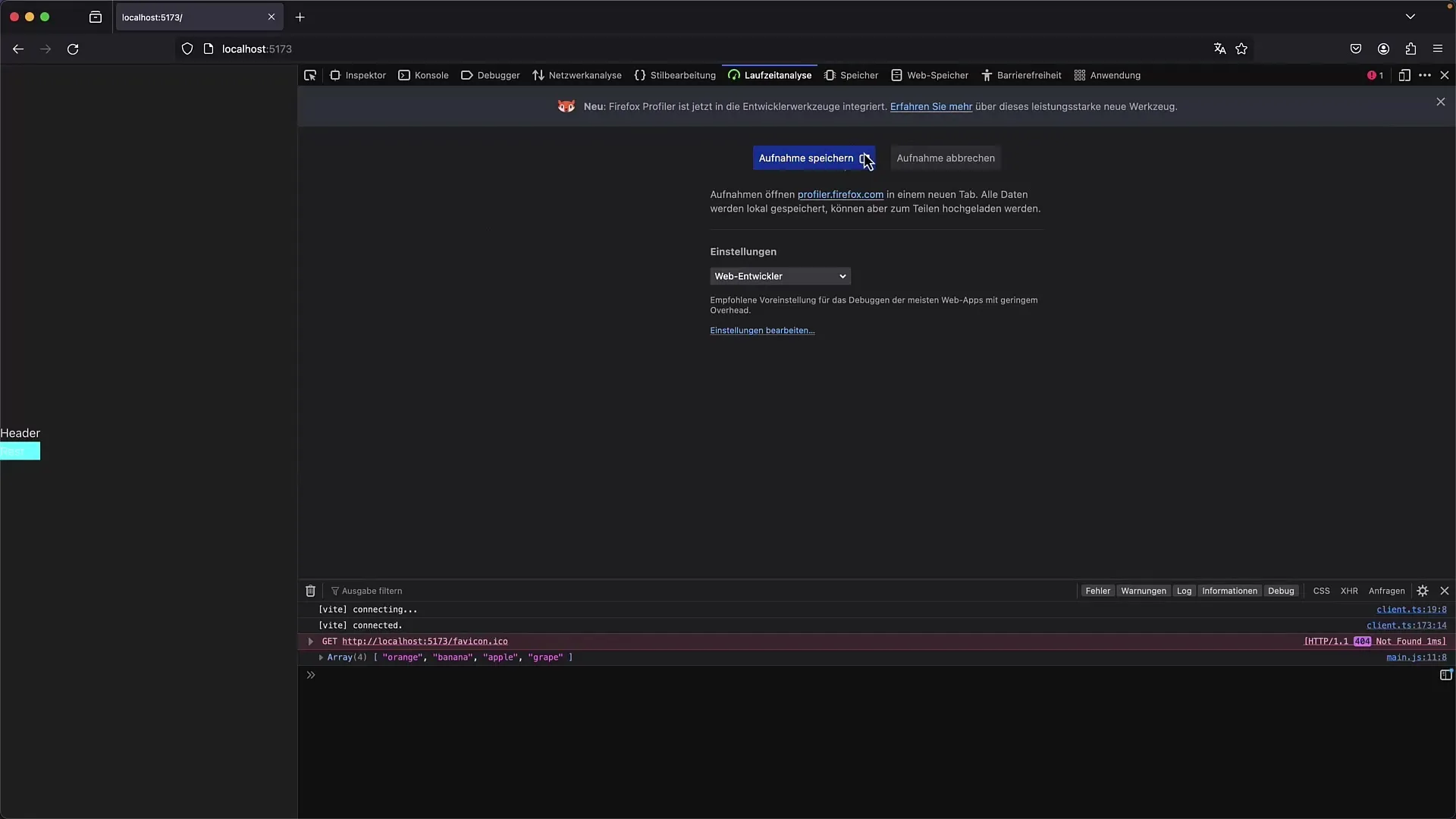
Periksa Penyimpanan Web
Pada tab "Penyimpanan Web", Anda akan menemukan informasi yang biasanya disimpan di bawah "Application" dalam Developer Tools Chrome. Di sini, Anda dapat melihat Cookies, Penyimpanan Lokal, dan IndexedDB. Anda juga dapat menambahkan entri baru dan melihat yang sudah ada untuk mengelola data Anda. Hal ini berguna untuk pengembangan di mana data disimpan secara lokal.
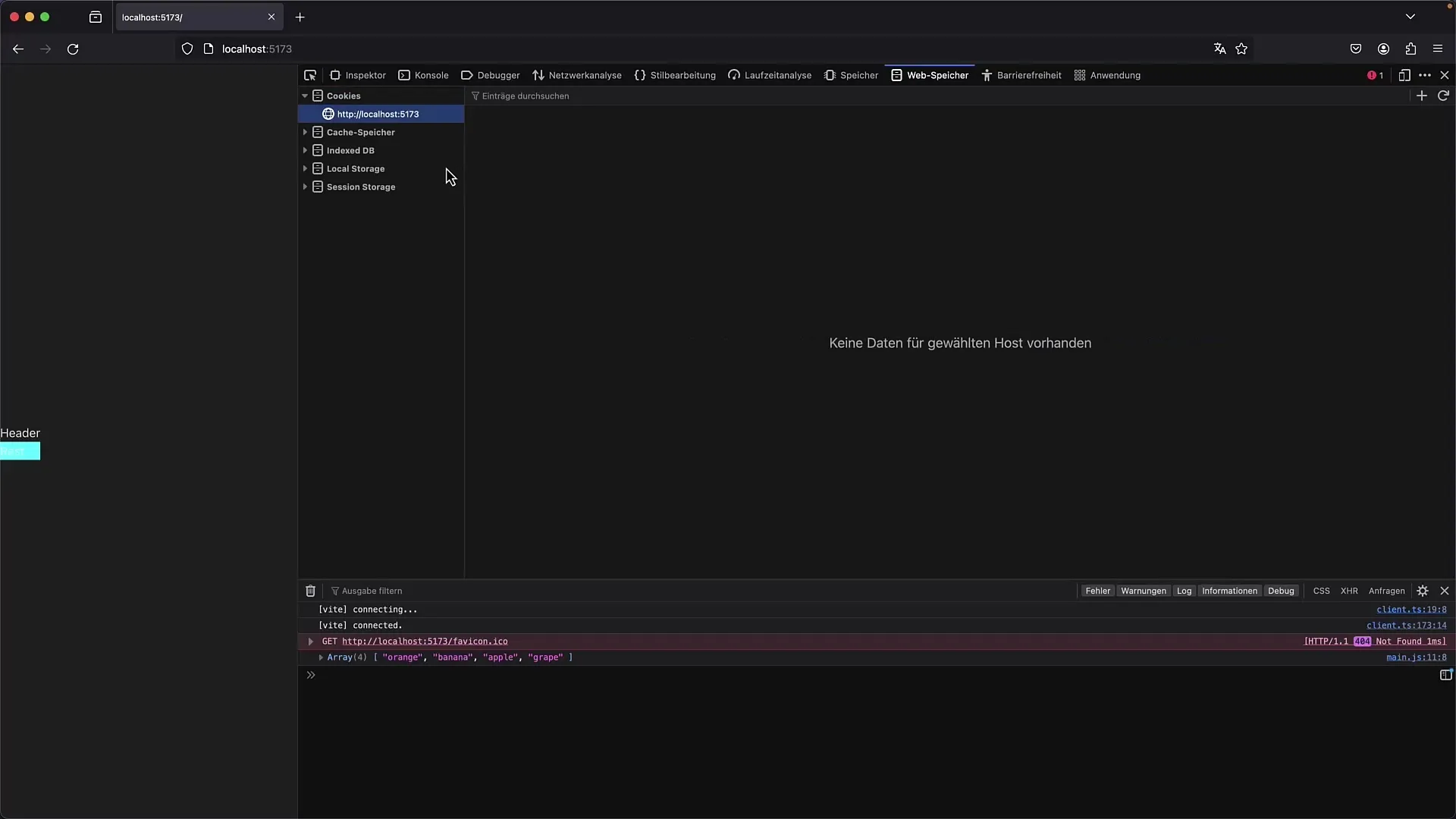
Memeriksa Aksesibilitas
Tab untuk Aksesibilitas memungkinkan kamu untuk memeriksa apakah situs webmu memenuhi standar yang sesuai. Fungsi ini membantu kamu memastikan bahwa situs web dapat diakses oleh semua pengguna. Di sini kamu akan melihat informasi tentang peran ARIA dan kontras warna yang bisa menunjukkan potensi masalah. Penting untuk mengintegrasikan tes ini ke dalam proses pengembanganmu untuk meningkatkan kegunaan situs.
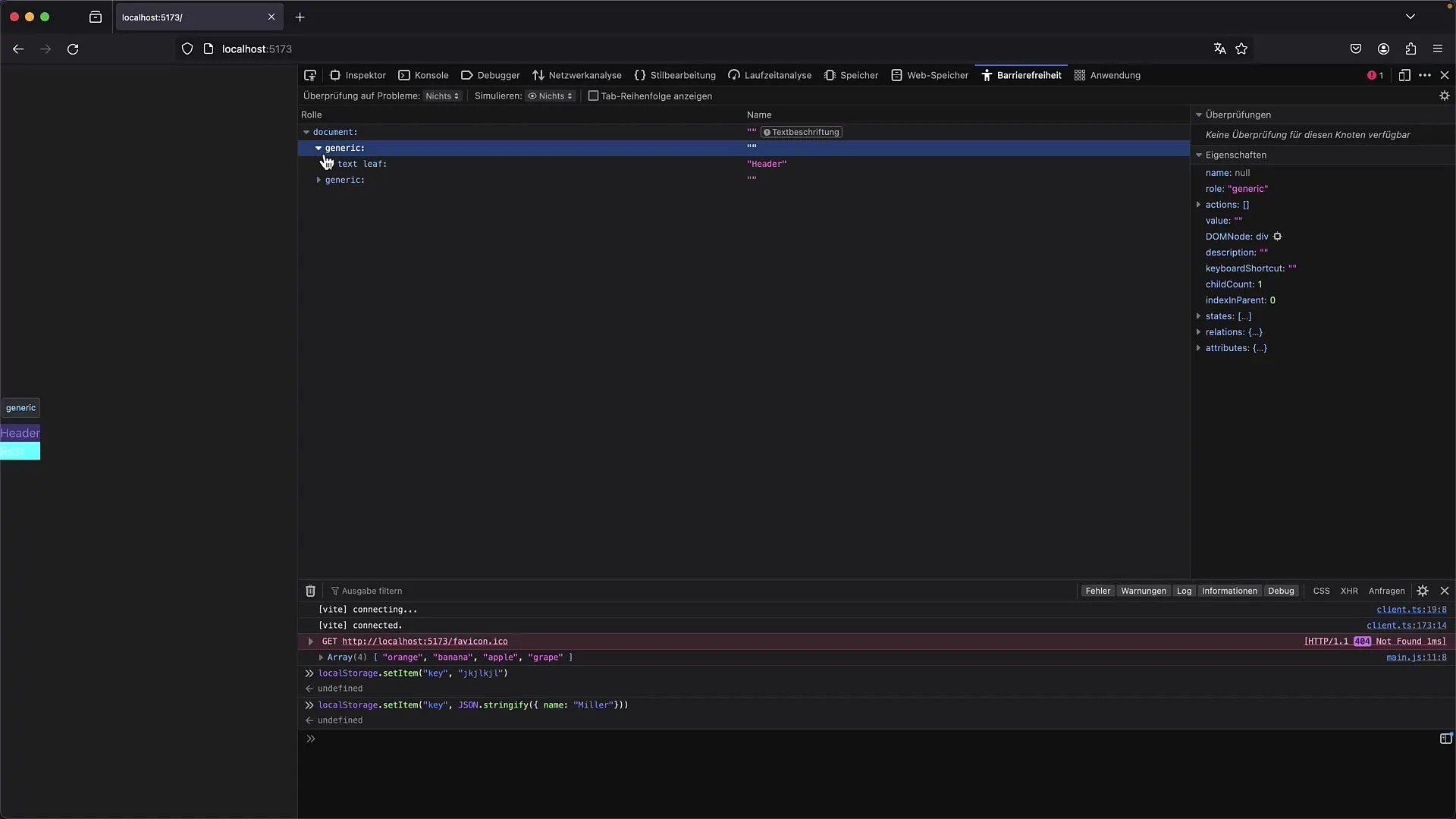
Mengelola Perubahan dalam Antarmuka Pengguna
Pengaturan dan tata letak Developer Tools sedikit berbeda di Firefox. Kamu dapat membuka Tools di jendela terpisah atau meng-dock mereka di samping browser. Selain itu, kamu dapat menyesuaikan pengaturan spesifik untuk DevTools, seperti mengaktifkan atau menonaktifkan JavaScript. Lebih baik untuk sedikit bereksperimen di sini untuk menemukan kondisi kerja terbaik untuk proyek pengembanganmu.
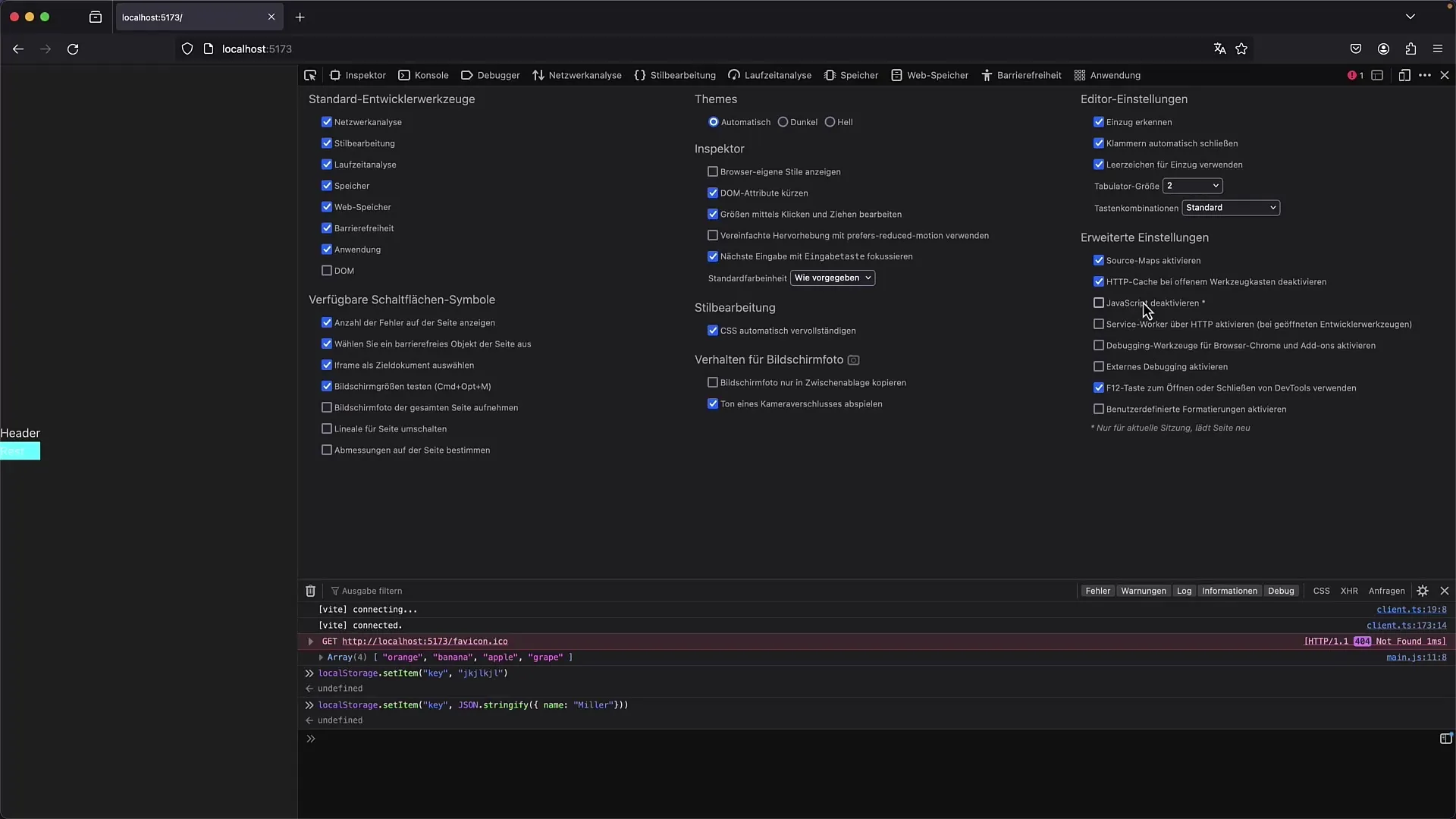
Ringkasan
Dalam panduan ini, kamu telah belajar cara optimal menggunakan Firefox Developer Tools. Mulai dari menjelajahi antarmuka pengguna hingga fungsi khusus seperti debugging, analisis jaringan, dan pemeriksaan kinerja, kamu telah mempelajari aspek penting. Meskipun ada beberapa perbedaan dengan Chrome Developer Tools, sebagian besar fungsinya serupa dan menyediakan alat yang diperlukan untuk mengembangkan dan menguji aplikasi webmu dengan sukses.
Pertanyaan yang Sering Diajukan
Bagaimana cara membuka Developer Tools di Firefox?Kamu dapat membuka Developer Tools dengan menekan F12 atau mengklik kanan pada sebuah elemen dan memilih "Periksa elemen".
Apakah Firefox Developer Tools identik dengan Chrome?Meskipun mirip, namun terdapat beberapa perbedaan dalam antarmuka pengguna dan tab-tab khususnya.
Bagaimana cara menetapkan breakpoint di Debugger?Untuk menetapkan breakpoint, cukup klik pada nomor baris di Debugger.
Bisakah saya memonitor lalu lintas jaringan di Firefox?Ya, di tab "Jaringan" kamu dapat melihat semua aktivitas jaringan dan detailnya.
Apakah ada cara untuk memeriksa aksesibilitas situs web saya?Ya, di tab aksesibilitas kamu dapat memeriksa apakah situsmu memenuhi standar yang sesuai.


